Habilitar o deshabilitar el recordatorio de archivos adjuntos olvidados en Outlook
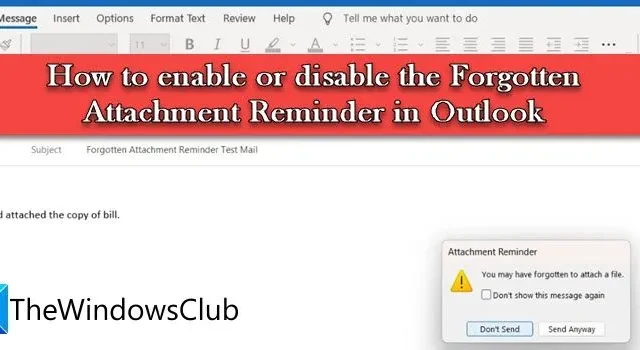
¿El recordatorio de archivos adjuntos de Outlook no funciona? En esta publicación, le mostraremos cómo habilitar o deshabilitar el Recordatorio de datos adjuntos olvidados en Outlook . Muchos de nosotros debemos haber pasado por una situación así alguna vez cuando olvidamos adjuntar documentos antes de enviar un correo electrónico importante. Tales situaciones pueden causar preocupación no solo para nosotros sino también para el destinatario, especialmente cuando es muy importante recibir el documento a tiempo.
Para aquellos que no lo saben, Outlook viene con una función integrada que probablemente lo detectará si tiene la intención de incluir un archivo adjunto pero lo olvida al enviar el correo electrónico. La función se llama Recordatorio de datos adjuntos y en esta publicación hablaremos sobre esta función de Outlook en detalle.
Cómo habilitar el recordatorio de archivos adjuntos olvidados en Outlook
El recordatorio de archivos adjuntos se puede activar y desactivar a través de las opciones de correo de Outlook. Si el recordatorio de archivos adjuntos de Outlook no funciona, puede habilitarlo siguiendo estos pasos:
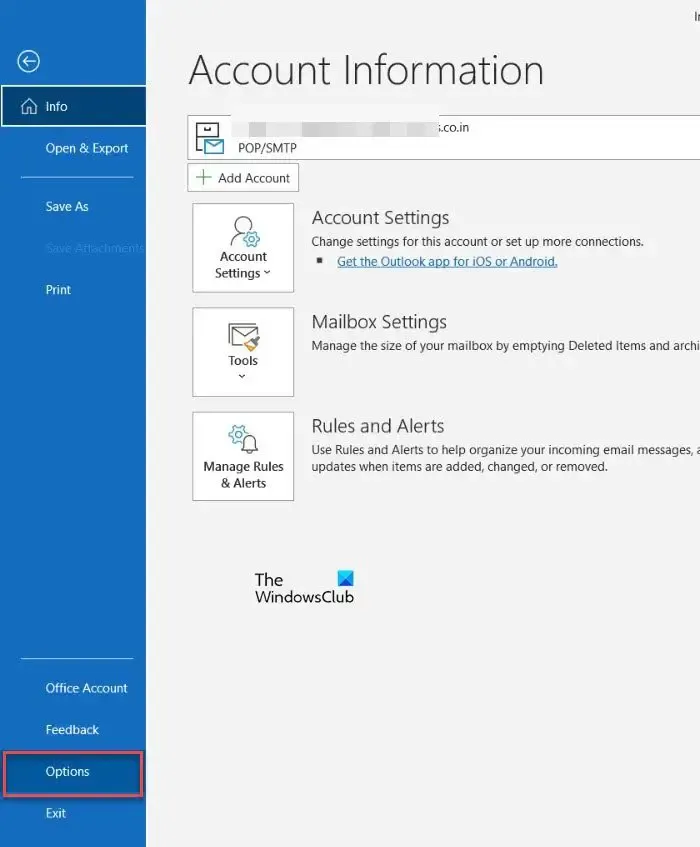
- Inicie el cliente de escritorio de Outlook.
- Haga clic en la pestaña Archivo en la esquina superior izquierda. Aparecerá la página Información de la cuenta .
- En el panel izquierdo, haga clic en Opciones en la esquina inferior izquierda. Aparecerá la ventana Opciones de Outlook.
- Haga clic en Correo en el panel izquierdo.
- En Opciones de correo, navegue hasta la sección Enviar mensajes .
- Marque la opción ‘ Avisarme cuando envíe un mensaje que puede faltar un archivo adjunto ‘ para activar el Recordatorio de archivos adjuntos olvidados.
- Haga clic en el botón Aceptar .
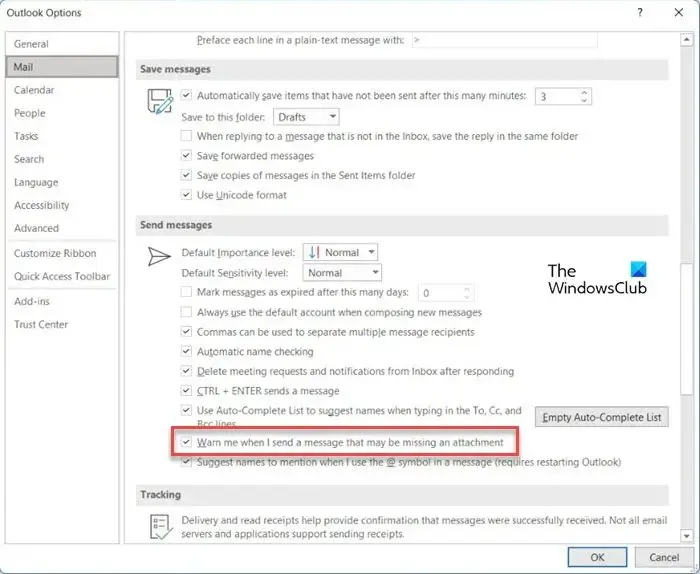
Esta función está habilitada de forma predeterminada en Outlook . Entonces, cuando Outlook nota que usó la palabra clave ‘adjuntar’ (o algo similar) en el cuerpo de su correo pero olvidó incluir un archivo adjunto, muestra una ventana emergente que dice:
Recordatorio de archivos adjuntos: es posible que haya olvidado adjuntar un archivo .
Cómo deshabilitar el recordatorio de archivos adjuntos olvidados en Outlook
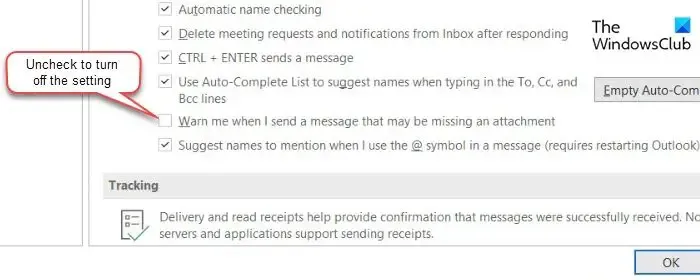
Si prefiere no utilizar la función de recordatorio de archivos adjuntos, puede desactivarla siguiendo los pasos que se mencionan a continuación:
- Abra Outlook.
- Vaya a Archivo > Opciones > Correo .
- Desmarque ‘ Avisarme cuando envíe un mensaje al que le falte un archivo adjunto ‘ en Enviar mensajes.
- Haga clic en Aceptar .
¿Utiliza Outlook 2010 o anterior?
Microsoft finalizó el soporte y las actualizaciones de seguridad para Office 2010 en octubre de 2020. Pero si aún lo usa en su PC con Windows, puede usar un complemento de terceros para recibir recordatorios de archivos adjuntos en Outlook. El Detector de archivos adjuntos olvidados (FAD) de Office Labs es uno de esos complementos gratuitos populares, pero desafortunadamente, se ha descontinuado. Por lo tanto, puede comprar un complemento premium (como el archivo adjunto Forget Me Not de Sperry Software) o escribir el siguiente código en el editor VBA de MS Outlook:
- Inicie Outlook.
- Habilite la pestaña Desarrollar (Archivo > Opciones > Personalizar cinta > Pestañas principales > Desarrollador).
- En la pestaña Desarrollador, haga clic en Visual Basic .
- Navegue a ThisOutlookSession dentro del Project Explorer en el panel izquierdo.
- Haga doble clic en Esta sesión de Outlook. Aparecerá una ventana de código en el lado derecho.
- Escribe el siguiente código en la ventana:
Private Sub Application_ItemSend(ByVal Item As Object, Cancel As Boolean)
If InStr(1, Item.Body, "attach", vbTextCompare) > 0 Or InStr(1, Item.Subject, "attach", vbTextCompare) > 0 Then
If Item.Attachments.Count = 0 Then
answer = MsgBox("There's no attachment, send anyway?", vbYesNo)
If answer = vbNo Then Cancel = True
End If
End If
End Sub - Presione ALT+Q para cerrar el Editor de VBA y volver a Outlook.
Espero que encuentres esto útil. Sigue leyendo este espacio para obtener más consejos y trucos interesantes.
¿Cómo sabe Outlook que olvidé adjuntar un archivo?
Outlook tiene una configuración integrada conocida como Recordatorio de datos adjuntos que advierte al usuario sobre la falta de un archivo adjunto en el correo electrónico. La configuración, cuando está habilitada, busca ‘adjuntar’ o una palabra similar en la línea de asunto o en el cuerpo del correo. Si detecta que no se ha incluido ningún archivo adjunto en el correo a pesar de una mención, muestra un mensaje de advertencia.
¿Cómo desactivo la advertencia de seguridad de archivos adjuntos en Outlook?
Vista protegida es una función de seguridad para todos los documentos de Office en Outlook. Para deshabilitar esta función, inicie Outlook. Vaya a Archivo > Opciones > Centro de confianza . En la ventana del Centro de confianza, haga clic en Vista protegida en el panel izquierdo. En el panel derecho, desmarque la opción ‘ Habilitar vista protegida para archivos adjuntos de Outlook ‘.



Deja una respuesta